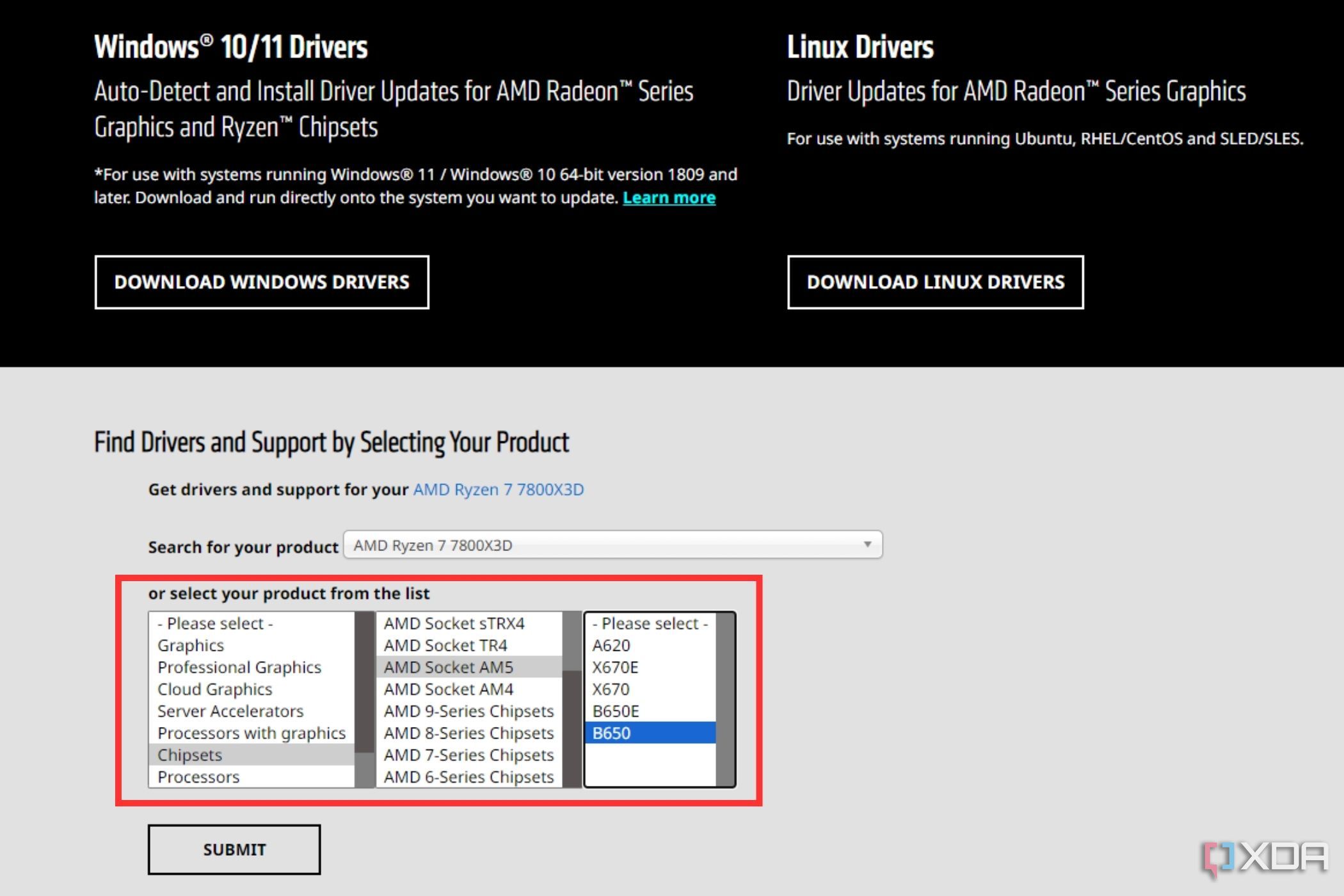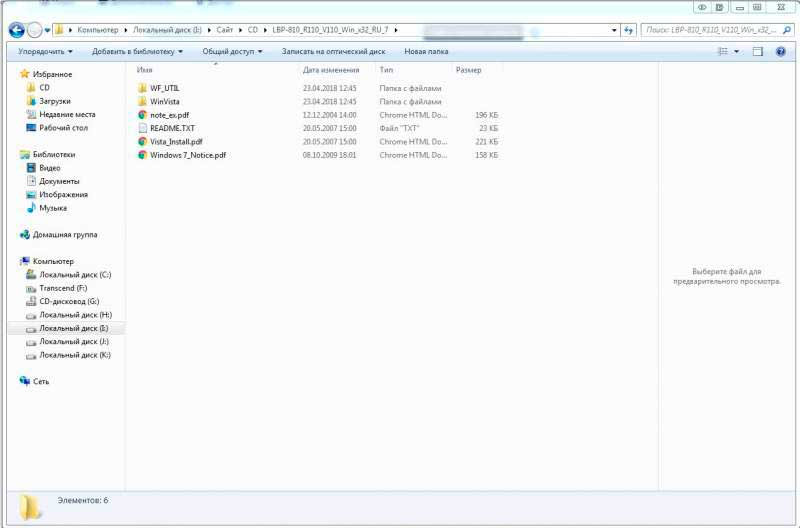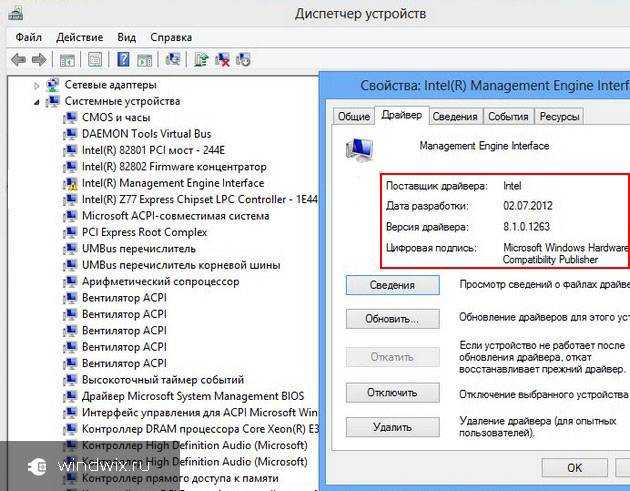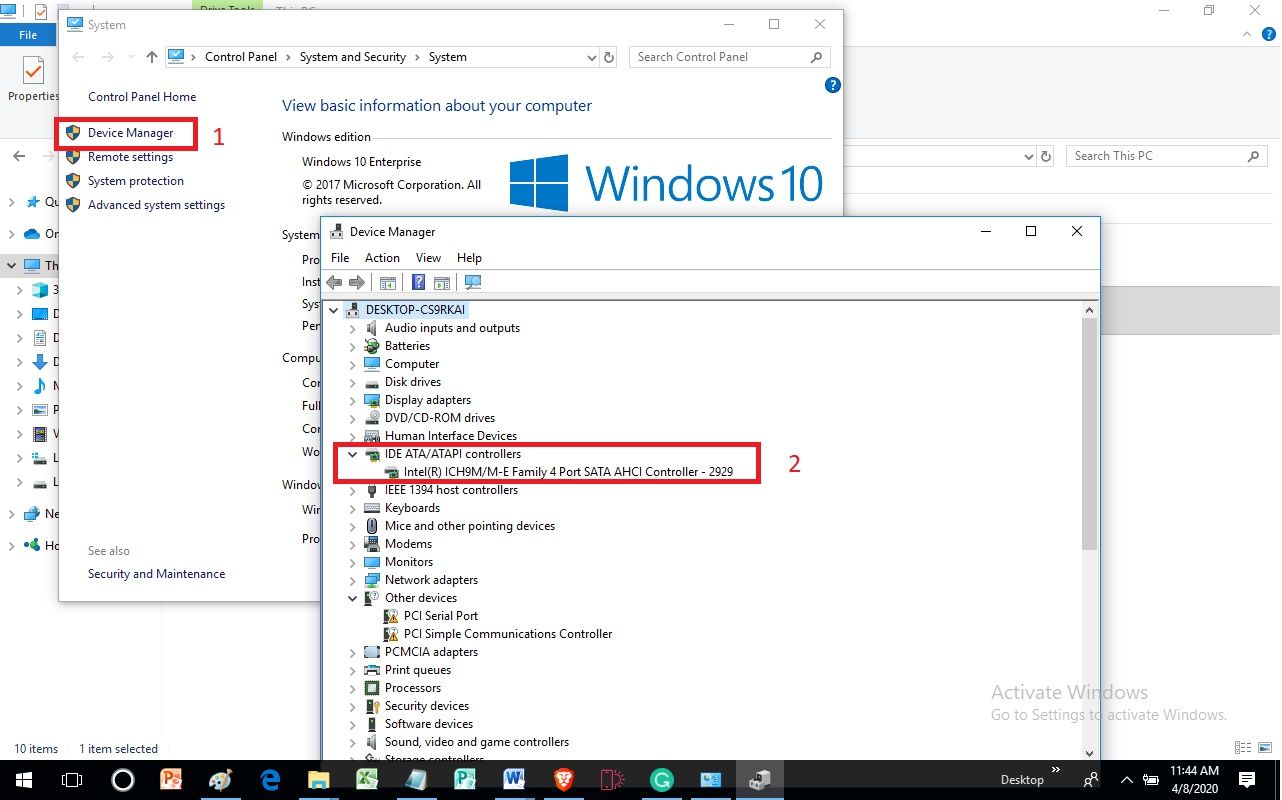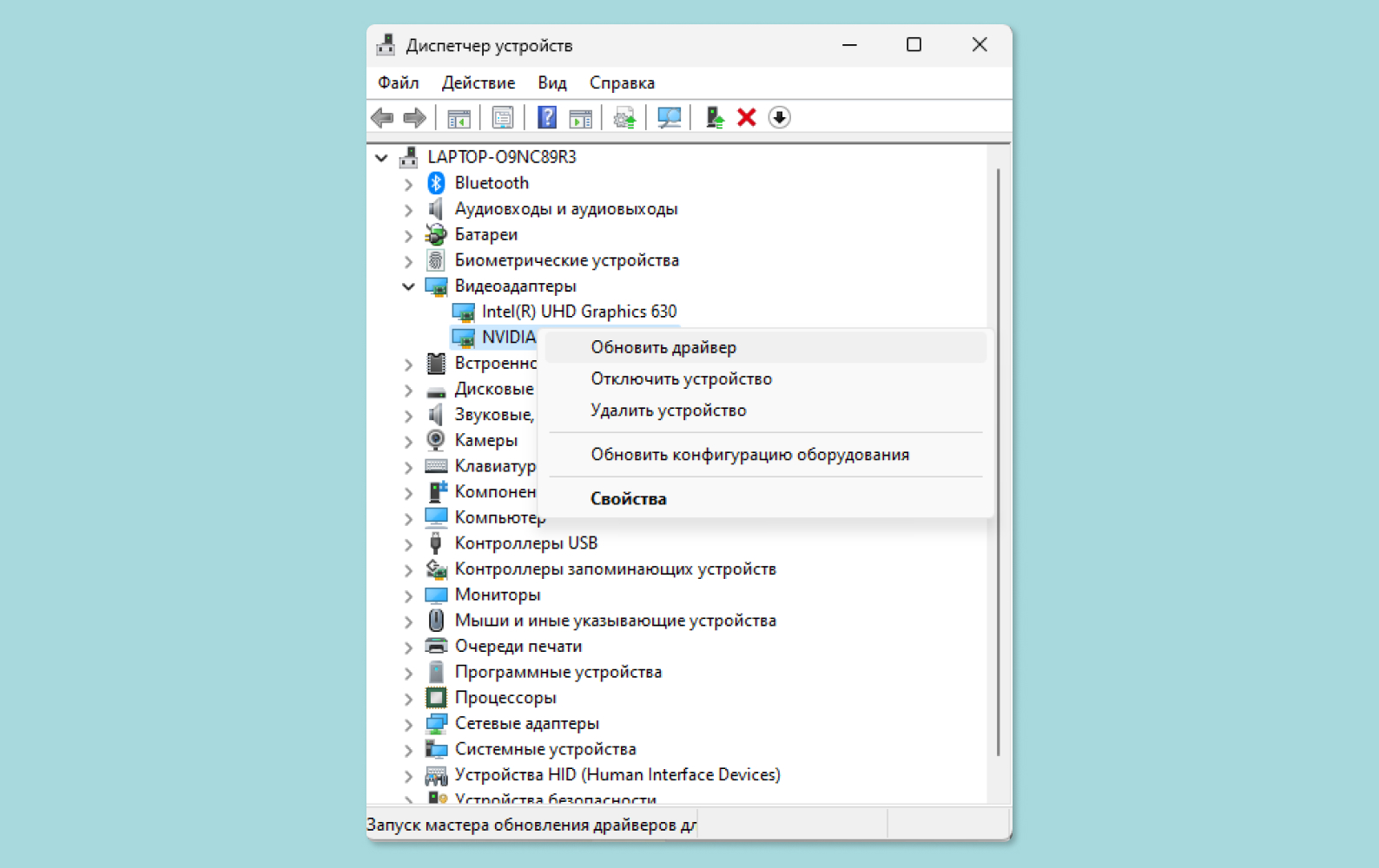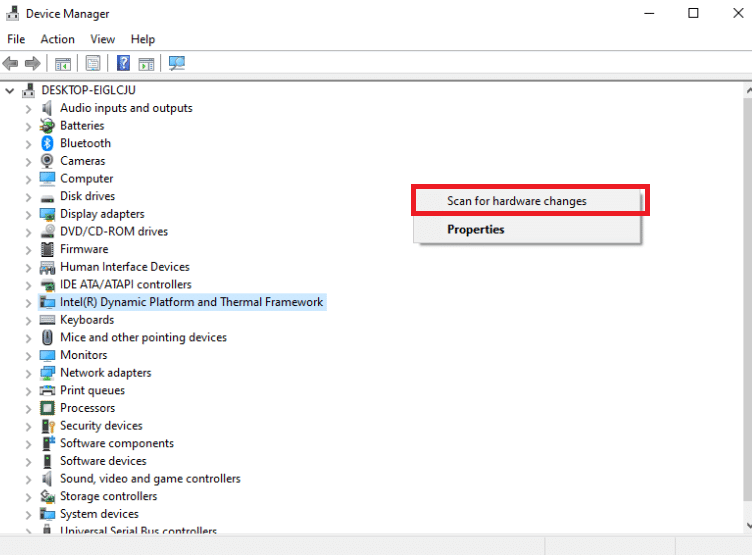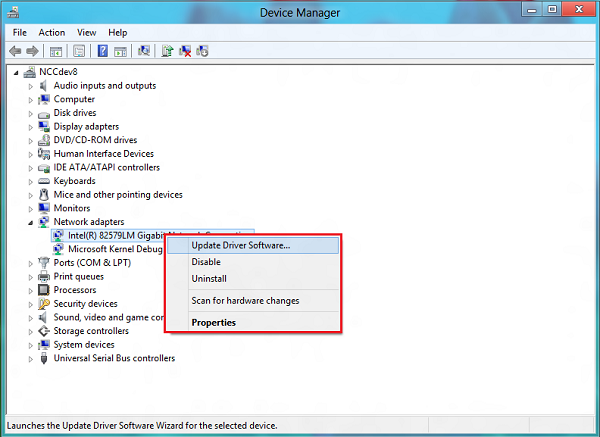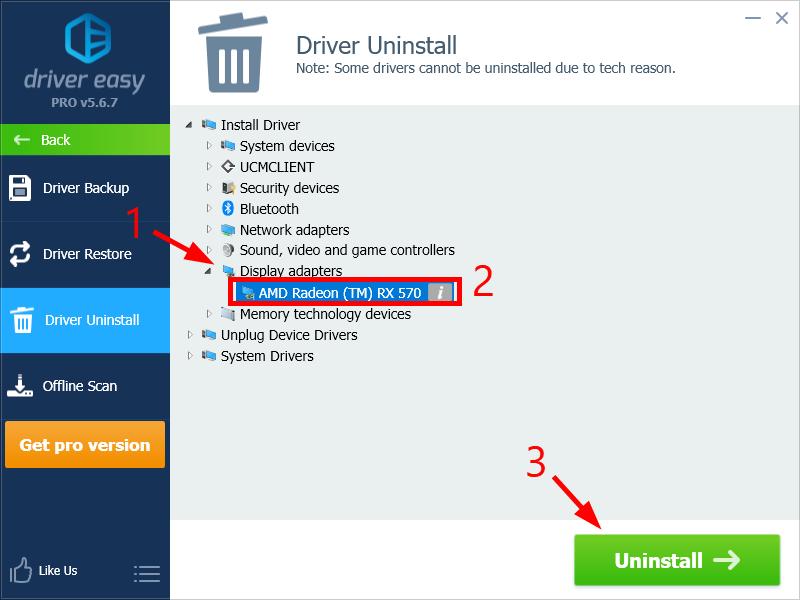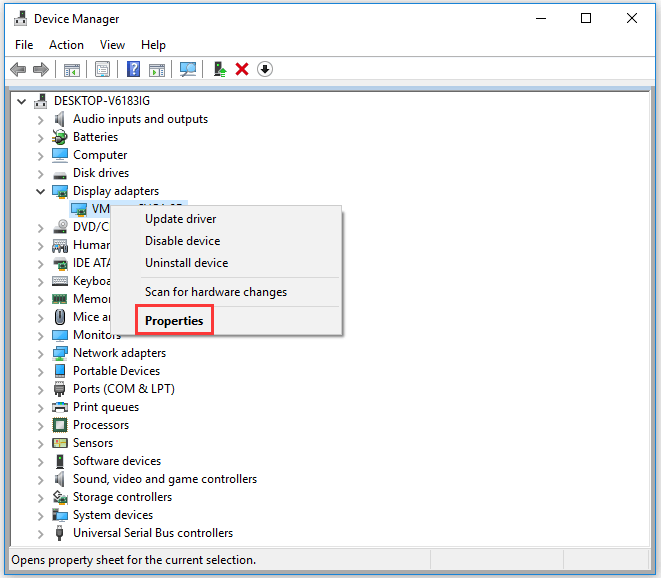Пошаговая инструкция по удалению драйвера чипсета в Windows 7
На этой странице вы найдете полезные советы и пошаговые инструкции по удалению драйвера чипсета в операционной системе Windows Следуйте нашим рекомендациям, чтобы избежать проблем с работой вашего компьютера.
Перед началом удаления создайте точку восстановления системы, чтобы иметь возможность откатиться к предыдущему состоянию.
Как удалить старые драйвера в Windows (диски, видеокарта, портативные устройства, принтер) 2 ШАГА!
Откройте Панель управления и выберите Диспетчер устройств.
Как удалить драйвера для всех USB устройств
Найдите в списке Системные устройства и разверните его.
Как обновить/удалить драйвера в Windows 7
Найдите устройство, связанное с вашим чипсетом, и щелкните по нему правой кнопкой мыши.
Очистка системы Windows 7 (удаление ненужных драйверов и обновлений)
Выберите Удалить устройство и подтвердите действие.
Как удалить драйвер принтера Windows 7\\ How to uninstall the Windows 7 printer driver
Перезагрузите компьютер, чтобы изменения вступили в силу.
Если возникнут проблемы, используйте точку восстановления системы для возврата к предыдущему состоянию.
После удаления драйвера скачайте и установите последнюю версию драйвера с официального сайта производителя чипсета.
Убедитесь, что скачанный драйвер совместим с вашей версией Windows 7.
Если вы не уверены в своих действиях, обратитесь за помощью к специалисту.
Как отключить автоматическую установку драйверов в Windows 7